Sehubungan dengan hari Raya Idul Fitri 1446 H. Operasional kami libur pada tanggal 28 Maret - 07 April 2025 dan akan beroperasional kembali pada tanggal 08 April 2025.
Segenap Manajemen dan Karyawan Citraweb mengucapkan SELAMAT HARI RAYA IDUL FITRI 1446 H. MOHON MAAF LAHIR DAN BATIN.
Perkembangan Teknologi internet membuat masyarakat seperti kecanduan internet,
kalau tidak online rasanya ada yang kurang. Maka dari itu untuk memenuhi kebutuhan
tersebut dibeberapa area publik seperti bandara, stasiun, mall, dan sebagainya
sering memberikan layanan internet secara cuma - cuma kepada para pengunjungnya.
Sebagai Admin jaringan di kantor, di toko atau di sekolah misalnya Anda juga
ingin menerapkan sistem yang sama, Anda bisa memberikan layanan Gratis kepada
pengunjung, tamu atau bahkan untuk siswa di sekolah. Biasanya di masyarakat
Indonesia ini kalau ada sesuatu yang Gratis seringnya laris atau akan banyak orang
yang ingin menggunakan. Sebagai Admin jaringan kita harus bijak dalam membagi
bandwidth, harus kita lakukan management supaya Bandwith tetap pada porsinya masing
- masing. Apalagi untuk layanan yang gratis, sudah seharusnya user yang menggunakan
akses Gratis diberikan limitasi, bisa berdasarkan waktu, Quota bahkan kita juga
bisa memberikan iklan atau kita tunjukkan Profil perusahaan sebelum user gratis
mengakses internet.
Hotspot pada mikrotik memiliki fitur Trial, yang bisa dimanfaatkan untuk memberikan
akses Internet Gratis pada pelanggan tanpa kita memberikan username dan password.
Pelanggan tidak perlu memasukkan username dan password cukup klik tombol pada
portal pertama saat terkoneksi dengan wireless AP kita. Di portal pertama tersebut
bisa kita edit dari default bawaan mikrotik menjadi profil perusahaan kita misalnya
atau kita pasang gambar dari produk beserta harga produk kita.
Konfigurasi dasar Hotspot bisa dipelajari di artikel Setting Dasar Hotspot Mikrotik. Sebelum memberikan akses gratis kepada client yang perlu dilakukan pertama kali adalah memberikan limitasi bandwidth supaya client gratisan tidak mengganggu atau bahkan menghabiskan bandwidth yang ada di kantor. Lebih baik menggunakan konfigurasi PCQ agar bandwidth client gratis dibagi rata.
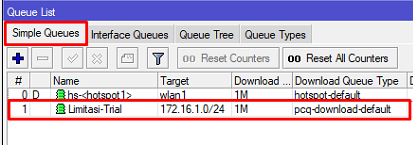
Selanjutnya buat User Profile pada Hotspot untuk memberikan akses trial atau free akses. Tentukan shared user sesuai kebutuhan dan un-cek parameter Add Mac Cookie supaya jika client sudah logout atau kehabisan quota dan waktu harus klik ulang dihalaman pertama login page. User Profile ada di menu IP >> Hotspot >> User Profiles >> Add.
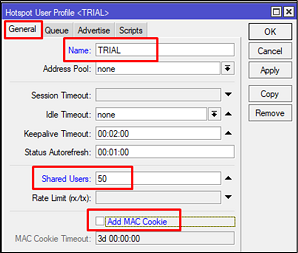
Jangan lupa arahkan parent queue ke Simple Queue yang sudah dibuat sebelumnya. Silahkan geser ke tab Queue.
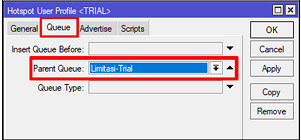
Konfigurasi Server profile harus di ubah agar fitur Trial hotspot mikrotik aktif. Cara mengaktifkannya cukup dengan mencentang parameter Trial pada Server Profile yang ada di tab Login. Dari server profile kita bisa membatasi waktu online client gratisan misal 5 menit saja. kemudian Arahkan user profile ke user profile Trial yang sudah dibuat.
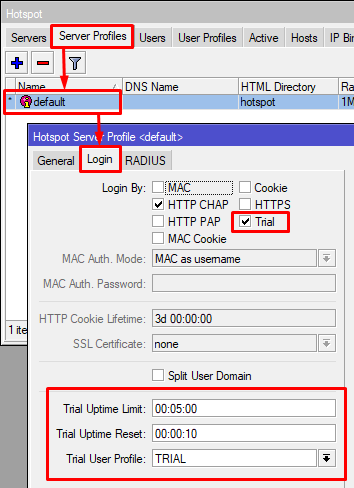
Konfigurasi Trial sudah selesai, sudah bisa dicoba dengan mengkoneksikan perangkat
hp atau laptop ke interface hotspot.
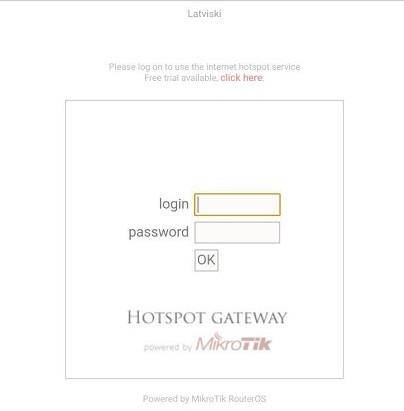
User trial dapat login tanpa username dan password dengan klik tombol âclick
hereâ di atas kotak username dan password. Agar tidak terlihat kaku, tampilan
login page bisa Anda ubah sesuai kebutuhan. Untuk mengubah tampilan login page
bisa dipelajari di artikel berkut Modifikasi Tampilan Login Hotspot.
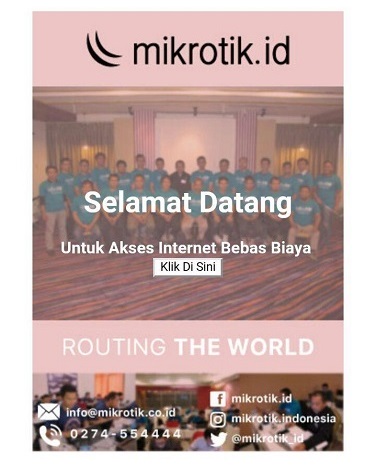
Selain limitasi waktu dan kecepatan bisa juga dilimit berdasarkan quota. Untuk
memberikan limitasi qouta ada di Hotspot User.
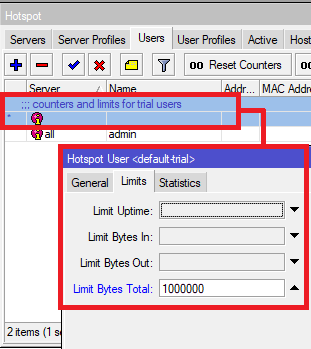
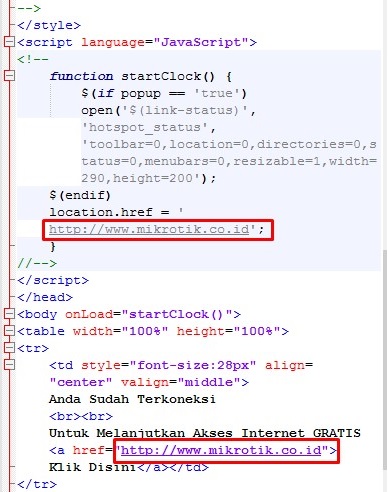
Kembali ke :
Halaman Artikel | Kategori Tips & Trik